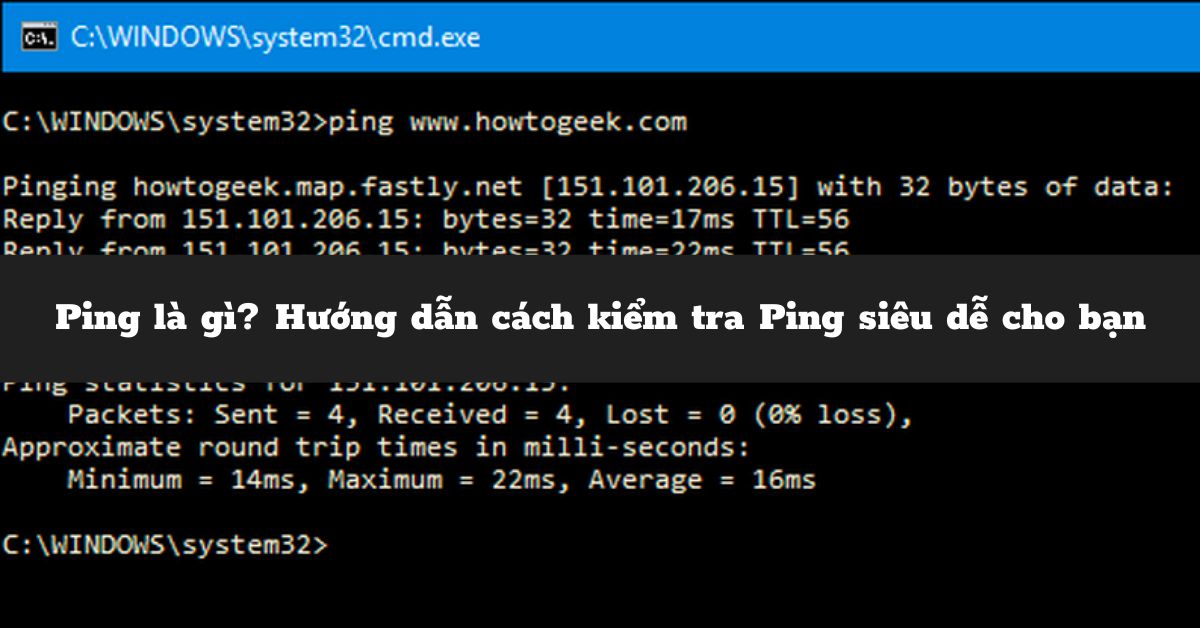Ping là công cụ được dùng để kiểm tra kết nối các thiết bị trên một đường truyền giữa các máy chủ với nhau. Công cụ này giúp ước lượng được thời gian trễ trọn vòng để có thể gửi gói dữ liệu có thể mất đi giữa 2 thiết bị. Hãy cùng bài viết giải mã thêm nhiều thông tin thú vị về công vụ này nhé.
1. Ping là gì?
Ping là được viết tắt từ cụm Packet Internet Groper, công cụ này dùng cho mạng máy tính sử dụng trên nền mạng TCP/IP với mục đích kiểm tra xem có thể kết nối được với 1 máy chủ cụ thể nào hay là không.
Công cụ này có thể giúp người dùng ước lượng được khoảng thời gian trễ trọn vòng để có thể gửi được gói dữ liệu hoặc là đo tỷ lệ dữ liệu có thể sẽ bị mất đi so giữa 2 thiết bị. Đơn giản có thể hiểu công cụ này được dùng để kết nối từ 2 hay nhiều thiết bị trên cùng 1 đường truyền. Còn được dùng để kiểm tra kết nối từ các trạm máy đến hệ thống máy chủ mà nó kết nối thông qua việc đo tổng thời gian, tốc độ gửi, trả dữ liệu chuẩn.
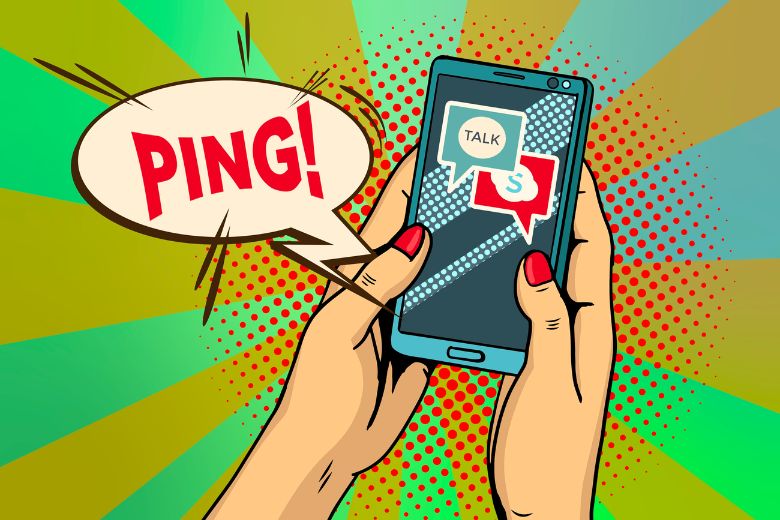
2. Ý nghĩa của Ping
Khi người dùng bấm vào một trang Web nào đó thì có thể xem phim, nghe nhạc, đọc báo,… phải mất vài giây hoặc vài phút thì web mới được tải, thời gian này gọi là độ trễ. Thao tác Ping sẽ giúp đo lường được tốc độ của trang Web, đồng thời cũng góp phần giúp người dùng biết được chất lượng mạng hiện tại.
Đối với những người thường xuyên chơi game thì thông số này sẽ không quá xa lạ. Đa số các tựa game đều thiết kế và để thông số Ping ngay góc màn hình để người chơi có thể nhìn được tốc độ đường truyền mạng của mình.
Trong trường hợp nếu thông số này lên đến mức hàng trăm ms thì việc chơi game sẽ rơi vào tình trạng bị giật lag, không ổn định. Khi chơi game trực tuyến nếu tình trạng bị giật lag, game load chậm thì có thể nguyên nhân chính là do đường truyền mạng chứ không phải là do cấu hình của máy.
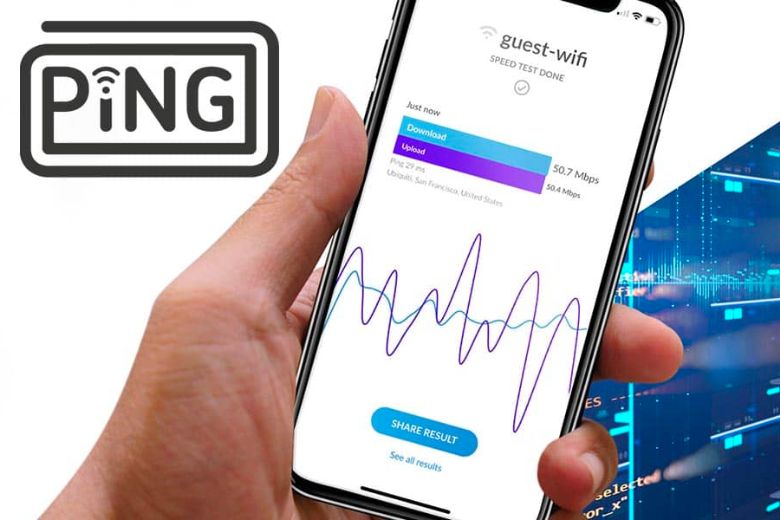
3. Lệnh Ping hoạt động theo cơ chế như thế nào?
Cách thức hoạt động theo cơ chế lệnh của Ping khá là dễ hiểu và đơn giản như sau:
- Máy tính, thiết bị A sẽ gửi đi một dạng tín hiệu, 1 gói tin packet đi đến địa chỉ IP của một thiết bị B hoặc máy tính.
- Sau đó sẽ tiến hành kiểm tra xem máy tính hay thiết bị có nhận được tín hiệu, gói tin Packet từ bên A gửi đến hay không.
- Cuối cùng thì thiết bị B sẽ có sự phản hồi trả ngược lại cho thiết bị bên A, sau đó thì sẽ hiển thị thành kết quả của lệnh Ping.
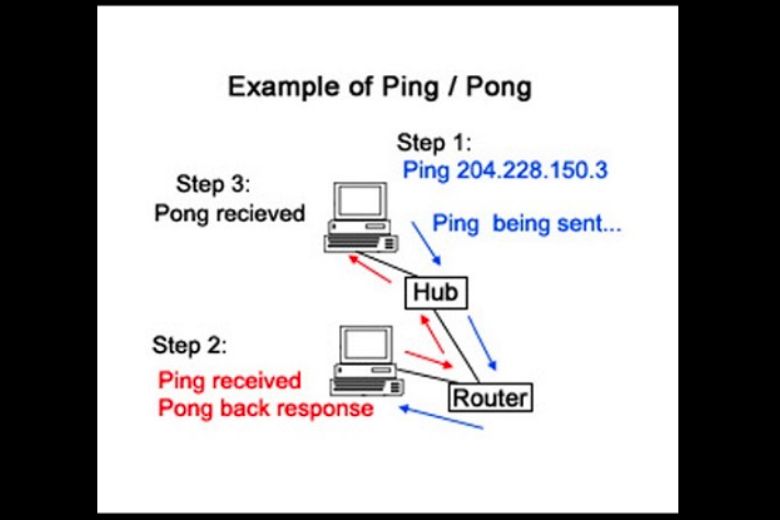
4. Hướng dẫn cách kiểm tra Ping trên máy tính cho người dùng
Kế đến, hãy cùng bài viết tìm hiểu qua các cách kiểm tra Ping trên máy tính Windows và MacBook dưới đây nhé.
4.1. Dành cho hệ điều hành Windows
Đầu tiên sẽ là cách kiểm tra Ping trên hệ điều hành Windows với các bước sau đây:
Bước 1: Trước tiên, bạn hãy tiến hành mở CMD trên máy tính của mình thông qua tổ hợp phím tắt Windows+R.
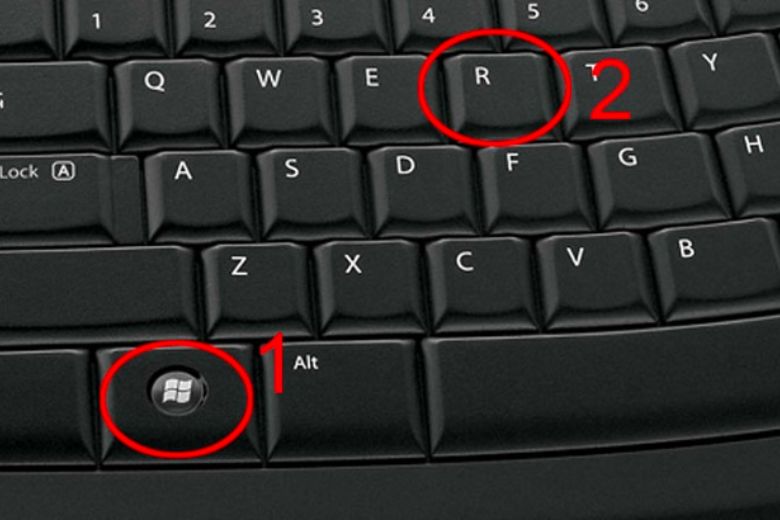
Bước 2: Kế đến, bạn hãy tiến hành gõ “cmd” vào cửa sổ xuất hiện và bấm OK.
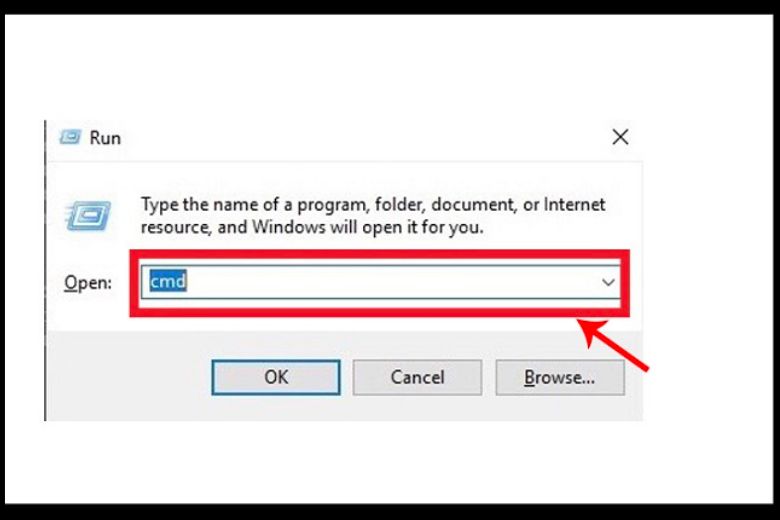
Bước 3: Sau đó, bạn hãy gõ dòng lệnh kiểm tra Ping tương ứng với địa chỉ IP nhà mạng mà bạn đang kết nối và bấm Enter là xong.
Một số địa chỉ IP cụ thể ứng với từng nhà mạng như sau:
- Dãy số IP 203.113.131.1 là của nhà mạng Viettel.
- Dãy số IP 203.162.4.190 là dãy số của nhà mạng VNPT.
- Dãy số IP 210.245.31.130 là dãy số của nhà mạng FPT.
Cuối cùng thì tốc độ Ping sẽ xuất hiện hiển thị từ A đến Z để bạn tham khảo.
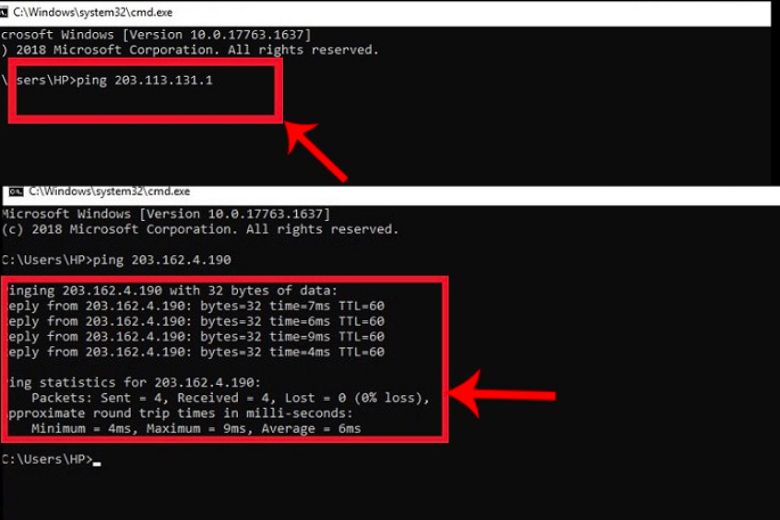
4.2. Dành cho hệ điều hành macOS
Các bước kiểm tra trên hệ điều hành macOS thực hiện như sau:
Bước 1: Đầu tiên, bạn hãy mở Spotlight trên máy tính thông qua biểu tượng hình kính lúp trên màn hình hiển thị.
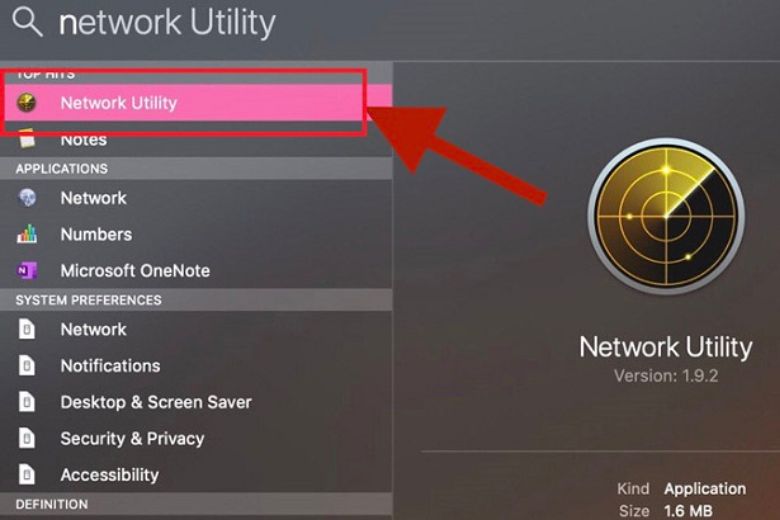
Bước 2: Kế đến, bạn hãy nhập cụm từ Network Utility vào khung tìm kiếm Spotlight ở giữa màn hình và bấm chọn vào nó.

Bước 3: Sau đó, hãy bấm chọn vào thẻ Ping được nằm ở đầu cửa sổ xuất hiện.
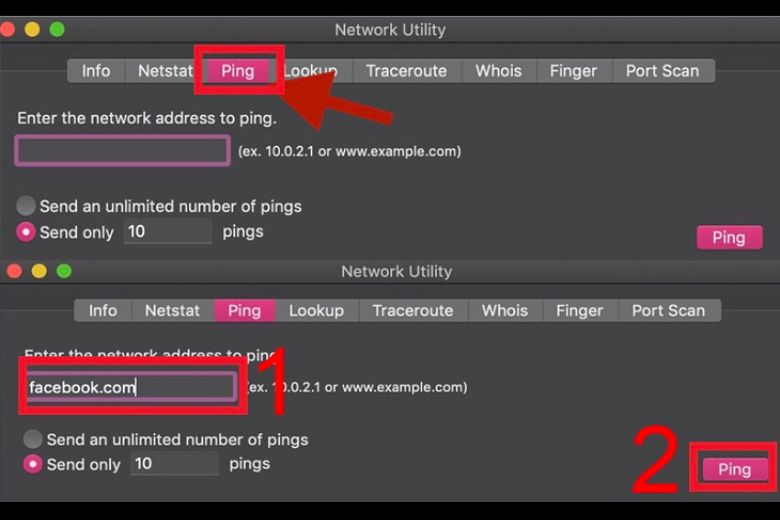
Bước 4: Lúc này hãy nhập địa chỉ mà bạn đang muốn kiểm tra và chọn Ping > kết quả sẽ được hiện ra để bạn kiểm tra.
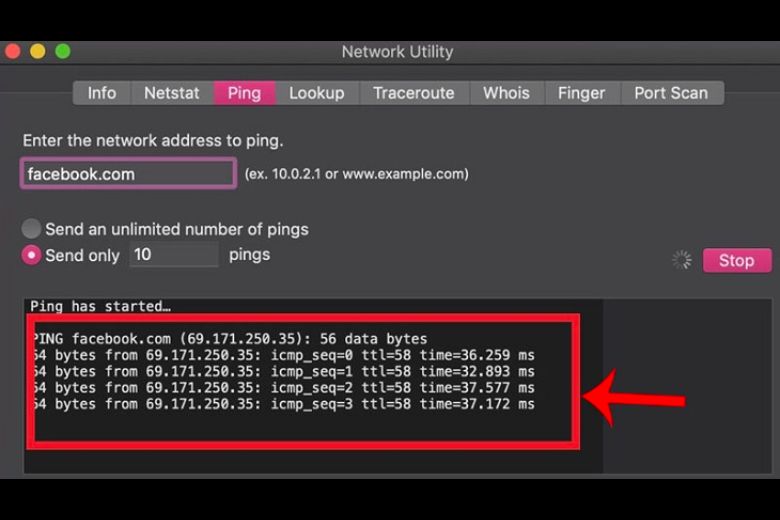
5. Cách đọc những thông số trong kết quả kiểm tra Ping trả về
Sau khi đã thực hiện các các kiểm tra thông số ở trên, thì việc để hiểu và đọc được các thông số trong kết quả hiển thị thì không phải ai cũng biết. Phần lớn người dùng sẽ không đọc được nếu chưa từng có kinh nghiệm hoặc kiến thức nhất định về mảng công nghệ thông tin. Vì vậy hãy tham khảo qua các đọc từng thông số kết quả kiểm tra Ping dưới đây để hiểu hơn nhé.
- Reply from …: bytes=32 time=…ms TTL=…
Đây là biểu thị hệ thống mạng hoặc thiết bị đường truyền kết nối với nhau một cách bình thường. Với bytes=32 được hiểu là kích thước của gói tin, time là thời gian của quá trình truyền và nhận lại tín hiệu. Con số càng lớn thì tốc độ nối mạng sẽ càng kém. TTL được hiểu là số Hop-Router.
- Ping Statistic là những con số tổng kết để dành cho quá trình ping, dòng Packets sẽ giúp liệt kê ra đầy đủ các số lượng gói được gửi/nhận hoặc mất.
- Approximate round trip times sẽ là số biểu thị cho tốc độ của kết nối internet chung của người dùng.
- Request time out sẽ là con số hiển thị chính xác tính kết nối hoặc đường truyền bị gián đoạn giữa các thiết bị đang sử dụng trên cùng 1 hệ thống.
- Destination host unreachable được xem là thiết bị đích đến khi bị đứt cáp, sẽ không khả dụng khi truy cập vào mạng.
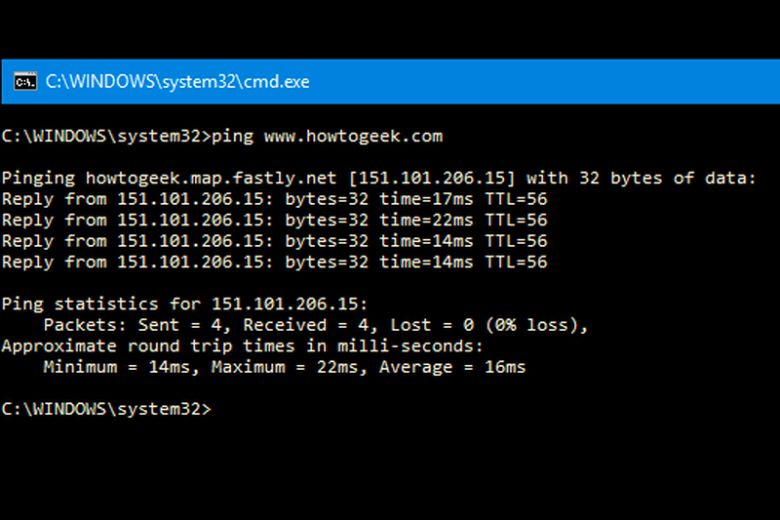
Nhìn chung thì mục Time=… ms sẽ là chỉ số quan trọng nhất, bởi lẽ thì chỉ số này sẽ thể hiện được chính xác tốc độ đường truyền mạng trong nhà của bạn khi thực hiện kết nối internet. Bạn hãy chú ý nhiều hơn đến chỉ số này khi đọc các thông số kết quả kiểm tra Ping nhé.
- Nếu chỉ số này nhỏ hơn 30ms thì mức Ping là khá hoàn hảo, phục vụ tốt nhu cầu chơi game của người dùng.
- Nếu nó dao động từ 30 – 50ms thì đây là mức trung bình, không gây ảnh hưởng nhiều đến quá trình chơi game của người dùng.
- Mức giao động từ 50 đến 100ms thì mức này sẽ hơi chậm, không gây ảnh hưởng quá nhiều nhưng chơi game thì sẽ có hiện tượng giật lag.
- Chỉ số ở mức từ 100 đến 500ms thì tốc độ này là chậm, sẽ ảnh hưởng đến quá trình truy cập web lẫn cả chơi game.
- Nếu cao hơn 500ms thì mọi thao tác sử dụng internet đều sẽ bị chậm đi rất nhiều.
Ngoài ra thì còn có một cách đơn giản hơn là check màu sắc hiển thị của chỉ số Ping. Nếu màu hiển thị là xanh lá thì tốc độ đang rất tốt, màu vàng là mức trung bình và màu đỏ là đường truyền kém, không ổn định.
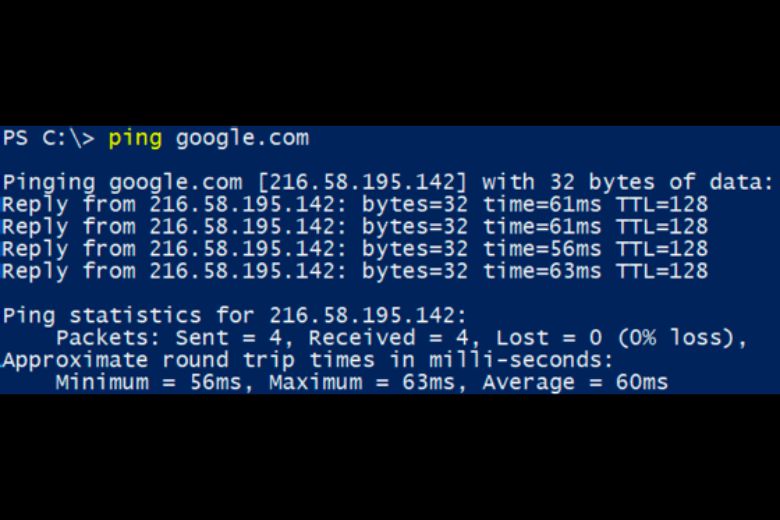
6. Hướng dẫn cách để điều chỉnh Ping trên thiết bị
Nêu khi kiểm tra mà chỉ số Ping lên quá cao thì sẽ khiến cho kết nối mạng có vấn đề, để điều chỉnh được thì bạn hãy tham khảo qua một số cách điều chỉnh được các nhà mạng và nhân viên kỹ thuật khuyến cáo như sau:
- Nâng cấp máy tính với ưu tiên chọn mua các dòng thiết bị thuộc lĩnh vực game để đảm bảo rằng card mạng của máy vận hành trơn tru, mượt mà hơn.
- Tiến hành cài đặt các ứng dụng phần mềm để giảm Ping, bạn có thể cài đặt 1 số phần mềm giảm Ping nổi tiếng có thể kể đến như Haste, cFosSpeed, WTFast,…. Để có thể cải thiện kết nối mạng chơi game online trên thiết bị của mình.
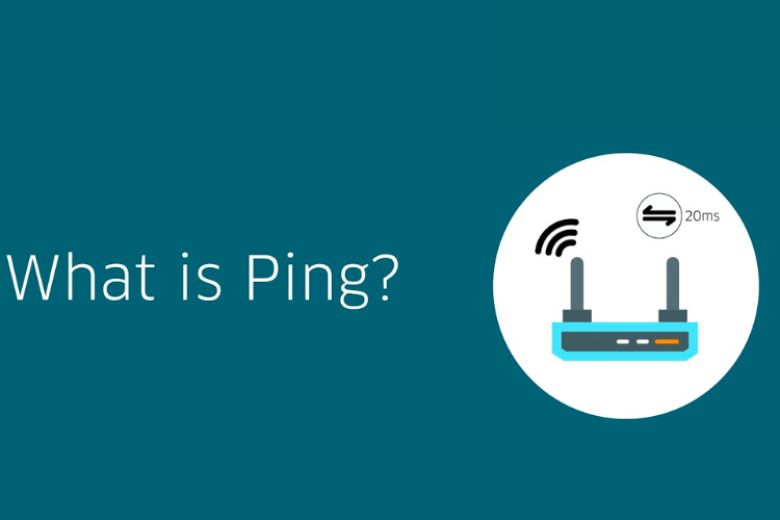
7. Giải đáp các thắc mắc hay gặp liên quan
Hãy cùng bài viết giải đáp một số thắc mắc liên quan đến Ping dưới đây nhé.
Ping trong game là gì?
Trong game thì ping chính là độ trễ mạng của máy tính người chơi so với một máy tính khách khác hoặc máy chủ của game.
Ping 3ms là gì?
Nếu như tốc độ của Ping xuống mức dưới 10ms thì điều này đồng nghĩa sẽ mất khoảng 1/100 giây khi gói tin này được gửi cũng như nhận. Vậy điều này chứng tỏ rằng nhà mạng của gia đình bạn hiện đang có chất lượng rất tốt và đồng nghĩa là 3ms cũng đang có chất lượng mạng ở mức tốt.
Router có làm ảnh hưởng tới Ping hay không?
Router sẽ không ảnh hưởng gì đến pin cả, nếu muốn tăng ping thì bạn có thể mua thêm băng thông, nâng cấp đường truyền mạng.
Ping ở mức bao nhiêu là tốt?
Khi mà chỉ số này vượt quá mức 100 rơi về khoảng từ 200 đến 250 thì bạn sẽ gặp phải những tình trạng giật lag vô cùng khó chịu, lúc này không nên kết nối mạng quá cao.
8. Tổng kết
Mong rằng các thông tin được cung cấp trong bài viết “Ping là gì? Hướng dẫn cách kiểm tra Ping siêu dễ cho bạn”, sẽ giúp các bạn đọc hiểu hơn về khái niệm, ý nghĩa, cách hoạt động của công cụ này. Hãy theo dõi trang Dchannel để cập nhật thêm các bài viết kiến thức, công nghệ mới với đa dạng các chủ đề khác nhau mỗi ngày nhé.
Đừng quên “MUA ĐIỆN THOẠI ĐẾN DI ĐỘNG VIỆT” để nhận liền tay cơ hội sở hữu sản phẩm yêu thích với mức giá cực hời nhân dịp khuyến mãi 8/3 sắp tới sớm nhất nhé.
Xem thêm:
- Công nghệ thực tế ảo (VR) là gì? Có gì khác so với AR? Những ứng dụng hữu ích trong đời sống
- AR là gì? Làm thế nào để phân biệt so với công nghệ VR?
- Trí tuệ nhân tạo (AI) là gì? Những lợi ích và ứng dụng thực tiễn trong đời sống
- ChatGPT là gì? Hướng dẫn cách đăng ký và dùng phương tiện Chat GPT 100% miễn phí tại Việt Nam
Di Động Việt